Legg inn programmer på spesifikke skrivebord i OS X for å redusere vindusklumpen

I dag ønsker vi å diskutere et produktivitetstrick på OS X som har eksistert lenge, men kan ha gledet ditt legge merke til: muligheten til å tilordne forskjellige applikasjoner å laste på bestemte skrivebord i OS X.
Hvorfor vil du gjøre dette? Helt enkelt, dette bidrar til å dramatisk declutter arbeidsflyten din. I løpet av gjennomsnittlig arbeidsdag kan du åpne et dusin vinduer og applikasjoner. Hvis du jobber på bare ett skrivebord, blir det raskt et uhåndterlig rot.
Se bare på følgende visning i Exposé, der vi har ni gjenstander åpne samtidig. Det er ganske vanskelig å sortere gjennom dette raskt. Visst, du kan bruke Dock eller Command + Tab for å gå fra app til app, men det er veldig tidkrevende og vanskelig.
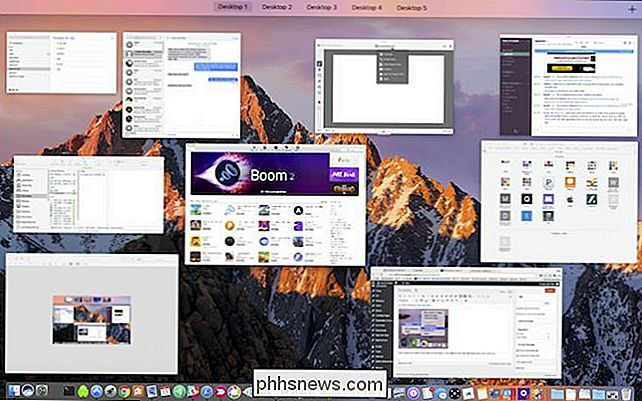
RELATED: Slik bruker du OS X Virtual Desktops mer effektivt med tastaturgenveier
Så hvordan fungerer desktopapplikasjoner? Bare hver gang du laster et program fra Dock, vises det på hvilket skrivebord du tilordner det, noe som betyr at du må ha minst to eller flere virtuelle skrivebord som allerede er tilgjengelige. Du kan allerede være en wiz med virtuelle skriveborde, hviske dem med størst mulig lethed, slik at tildeling av applikasjoner til dem vil bare gi opp spillet ditt enda mer.
Du vil merke at når du høyreklikker på et appikon i Dock gir den deg en rekke alternativer.
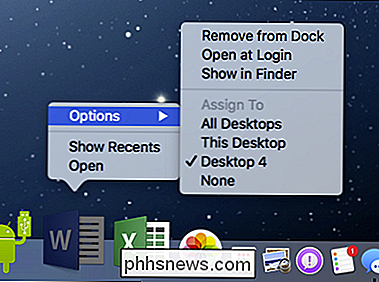
Det finnes muligheter for å beholde eller fjerne det fra Dock, åpne når du logger på, for å vise beliggenheten i Finder og selvfølgelig tildelingsalternativer.
Den enkleste måten å sikre at programmene dine åpnes på skrivebordet du velger, er å være på skrivebordet. Så du kan enten sveipe fra virtuelt skrivebord til virtuelt skrivebord ved å bruke tre fingre på styreflaten din, bruke tilordnede tastatursnarveier, eller bruk Exposé og velg skrivebordet på den måten.
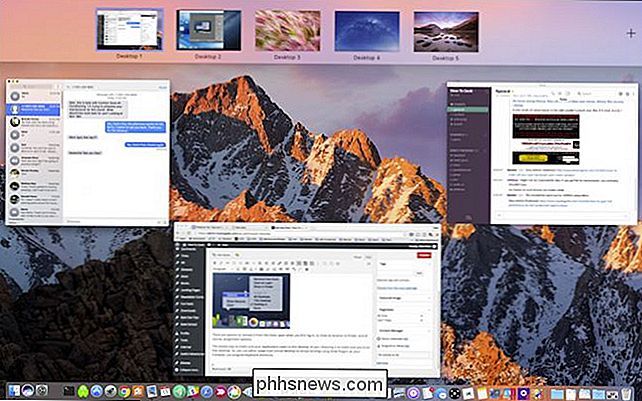
Når du er på skrivebordet du vil ha, bare da Bruk tildelingsalternativene til å fortelle at programmet ditt skal åpne på "This Desktop" derfra.
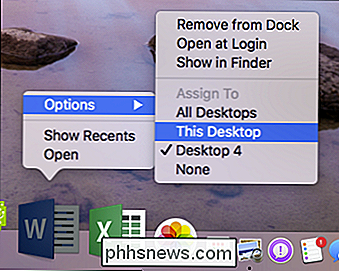
Du vil merke at det er to andre vedvarende alternativer under "Tilordne til" -menyen, "Ingen" og "Alle stasjonære datamaskiner". Når du velger "Ingen", åpnes programmet på hvilket skrivebord du har åpen. Når applikasjonen er tildelt alle, vil den ganske bokstavelig talt åpne på alle dine skrivebord.
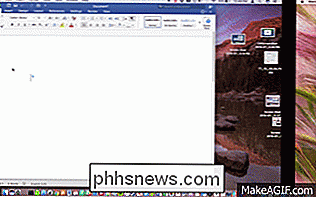
Spill med det og se hva slags arrangement som passer best for deg. Du kan for eksempel ha et skrivebord der bare produktivitetsprogram åpnes, og et skrivebord der bare underholdningsappene åpnes, eller du kan ha et skrivebord med alle dine brukte apper og en annen med noen ganger brukte apper.
RELATED: Slik bruker du OS X Virtual Desktops mer effektivt med Tastaturgenveier
Hvordan du ordner ting, er helt opp til deg, det som er viktig er at når du reduserer vinduets rot og oppretter et program, finner du at arbeidsflyten din er mye mer produktiv og effektiv, spesielt hvis du bruker tastatursnarveier til å zip mellom skrivebord.

Slik oppdaterer du Plex Media Library, manuelt og automatisk
Foruten media selv, er det viktigste elementet i en medieserverprogramvare, hvor oppdatert det er - du kan ikke se videoer hvis serveren ikke vet at de er der. Plex Media Server tilbyr tre måter å holde mediesamlingen oppdatert, slik at du alltid vet hva som er tilgjengelig. Hvorfor vil jeg ønske å gjøre dette?

5 oppgaver som burde vært enklere i Windows 8
Jeg har brukt Windows 8 en stund nå, og selv om jeg liker å bruke det, er det fortsatt noen veldig irriterende aspekter ved operativsystemet som jeg ikke får. For eksempel, hvorfor er det så vanskelig å gjøre ting som pleide å være så enkelt? Start datamaskinen på nytt? Skriv ut fra en Windows-app? OS har b



